外贸营销
wordpress教程之 WordPress 编辑用户
在本章中,我们将研究如何在WordPress中编辑用户。
以下是在WordPress中编辑用户的简单步骤。
步骤(1) – 点击Users → All Users。
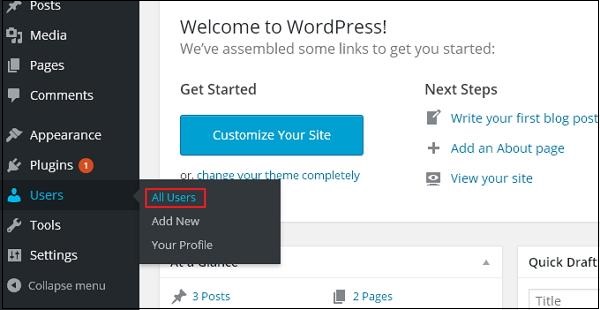
步骤(2) – 您将看到用户列表。
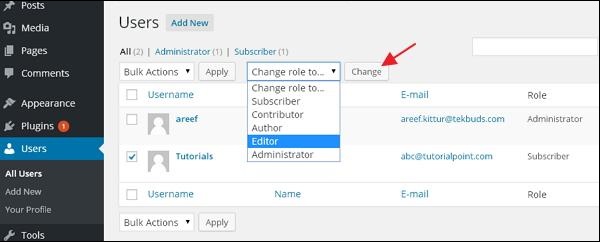
工具栏上还有两个标签:
- Administrator – 将显示管理员列表。
- Subscriber – 将显示订阅者列表。
当我们点击更改角色框时,会出现一个下拉列表,如上面截图所示。
- Subscriber – 只能管理其个人资料的人。
- Contributor – 可以撰写和监督自己的信息,但无法发布信息的人。
- Author – 可以发布和管理自己的信息的人。
- Editor – 可发布和管理讯息的人,包括其他使用者的讯息。
- Administrator – 有权访问单个网站中的所有管理功能的人员。
点击user name的复选框以更改用户的角色。 然后,单击change按钮,用户的角色将相应更改。
步骤(3) – 点击如下屏幕中所示的 Edit 选项来编辑用户。
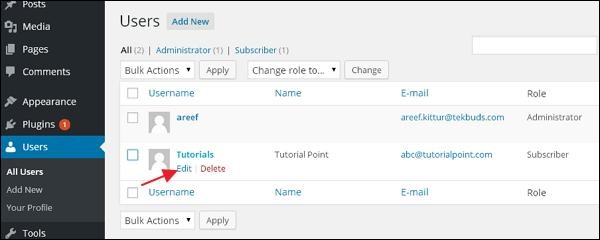
步骤(4) – 显示编辑用户页面。 您可以根据需要编辑或修改所有字段,然后点击Update User保存更改。
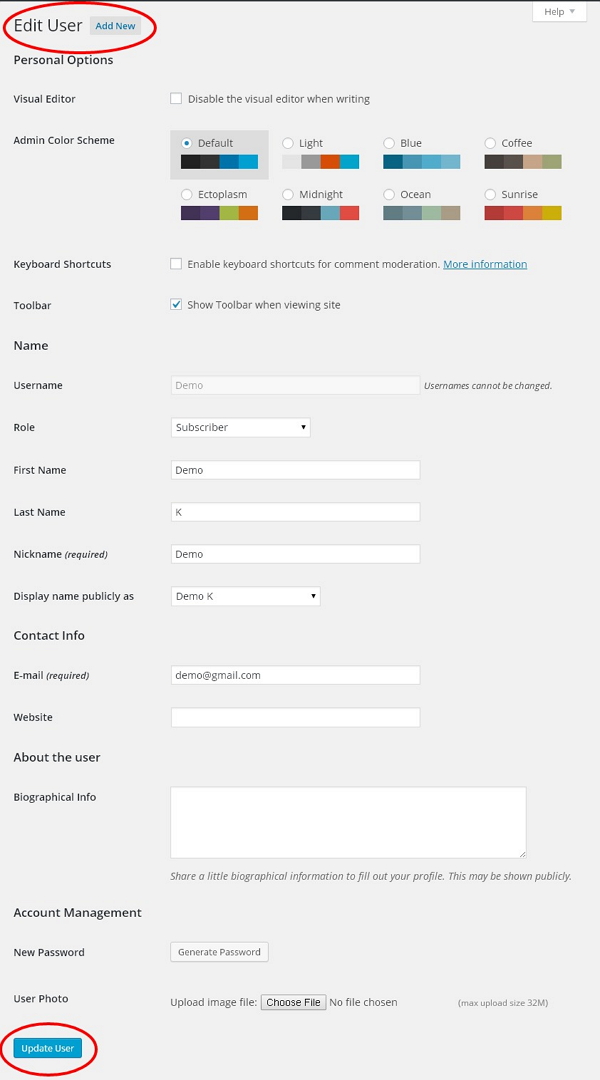
标签


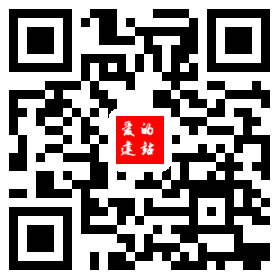 关注神逸官方微信
关注神逸官方微信